5 Cara untuk Memperbaiki Flashdisk Tidak Terbaca
Flashdisk tidak terbaca adalah hal yang sangat meresahkan, terlebih apabila flashdisk berisi dokumen penting.
Flashdisk adalah benda yang sangat berguna untuk membagikan dokumen dari satu komputer atau laptop ke komputer lainnya. Melalui flashdisk, kamu dapat mentransfer dokumen seperti video, musik, berkas, aplikasi, serta banyak file lainnya.
Sayang sekali, flashdisk seringkali memiliki masalah. Perangkat berukuran kecil ini rentan terkena virus maupun eror akibat gesekan serta kerusakan lain. Flashdisk kadang dapat tidak terbaca atau bahkan ada masalah yang membuat kita perlu untuk memformat dokumen di dalamnya.
Hal ini tentunya sangat merepotkan dan meresahkan, terlebih lagi apabila flashdisk tersebut berisi dokumen penting. Apakah kamu sedang mencari cara untuk memperbaiki flashdisk yang tidak terbaca? Simak artikel berikut ini untuk mengetahui cara memperbaiki flashdisk tidak terbaca!
Memperbaiki Flashdisk dengan Disk Management Tool
Langkah memperbaiki flashdisk pertama yang dapat kamu coba adalah dengan melakukan proses pemindaian dengan Disk Management Tool. Cara ini dilakukan untuk perbaikan pada flashdisk, jika terdeteksi kerusakan atau virus, Windows akan melakukan pemulihan pada device. Ini adalah beberapa cara untuk memperbaiki flashdisk yang tidak terbaca melalui Disk Management Tool:
- Sambungkan flashdisk pada port USB laptop atau komputer
- Klik kanan ikon Windows pada laman utama komputer atau laptop kamu dan pilih opsi Disk Management
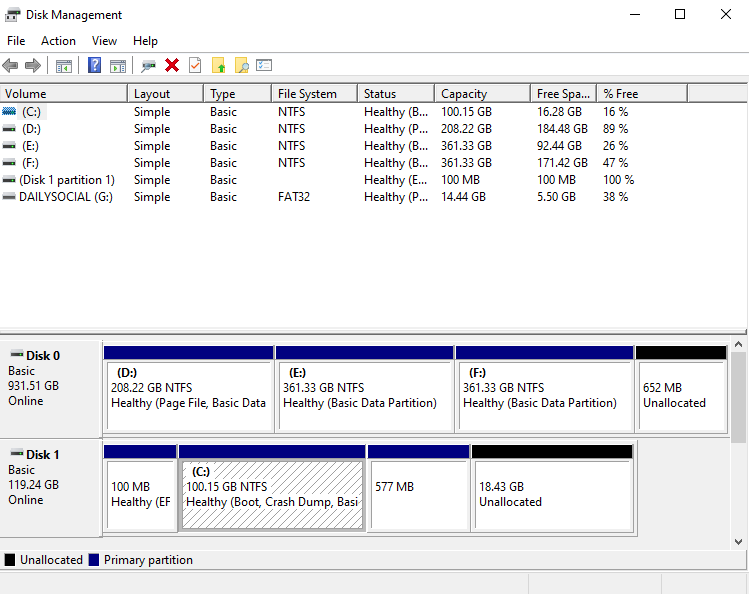
- Klik kanan pada device flashdisk kamu, pilih opsi "Properties" kemudian tunggu hingga muncul jendela menu Properties.
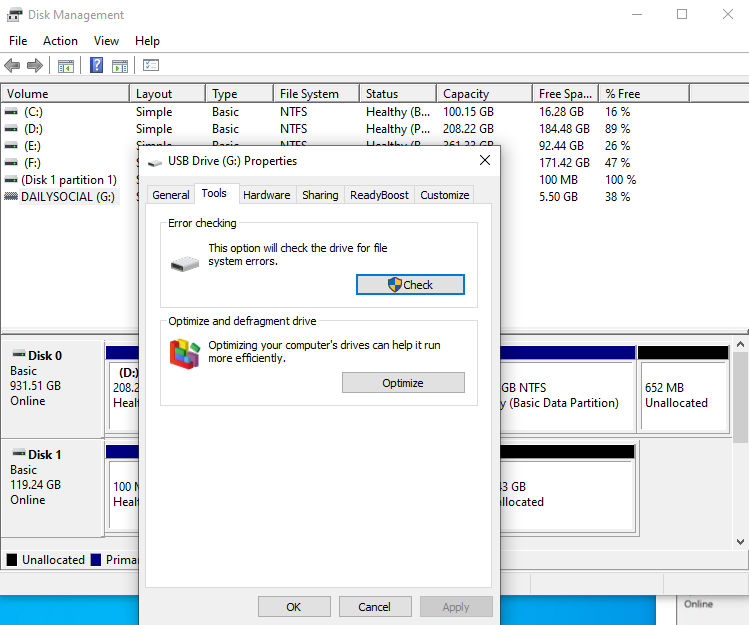
- Pilih tab "Tools" kemudian coba pilih fitur "Check".
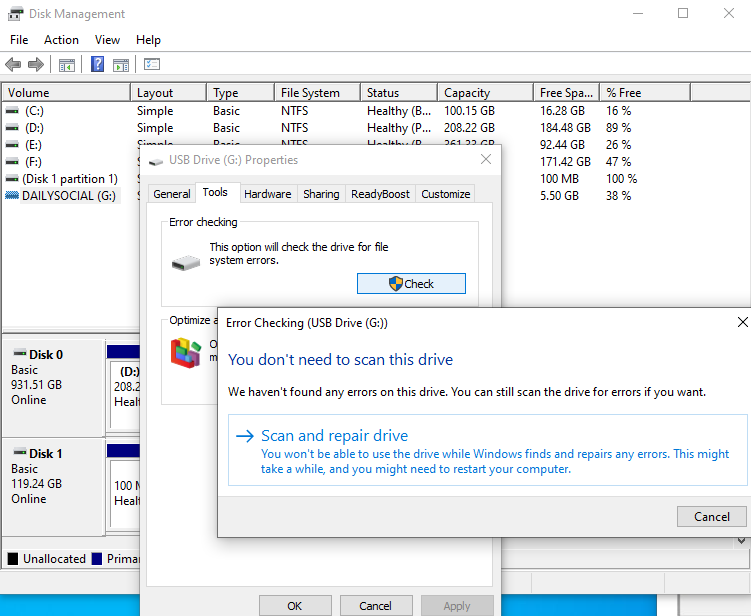
- Pilih “Scan and repair drive” tunggu hingga proses pemindaian selesai.
- Coba untuk cabut dan hubungkan kembali flashdisk kamu setelahnya.
Memperbaiki Flashdisk dengan Menginstall Ulang Driver USB
Cara untuk memperbaiki flashdisk lain yang dapat kamu coba ialah dengan melakukan install ulang atas driver dari USB. Kiat-kiat ini dapat kamu gunakan apabila menemui masalah flashdisk yang tidak dapat terbaca. Langkah dari cara ini di antaranya adalah berikut ini:
- Sambungkan flashdisk pada laptop maupun komputer kamu
- Akses menu “Control Panel” dan pilih opsi “Hardware and Sound”
- Pilih menu “Drive Manager”
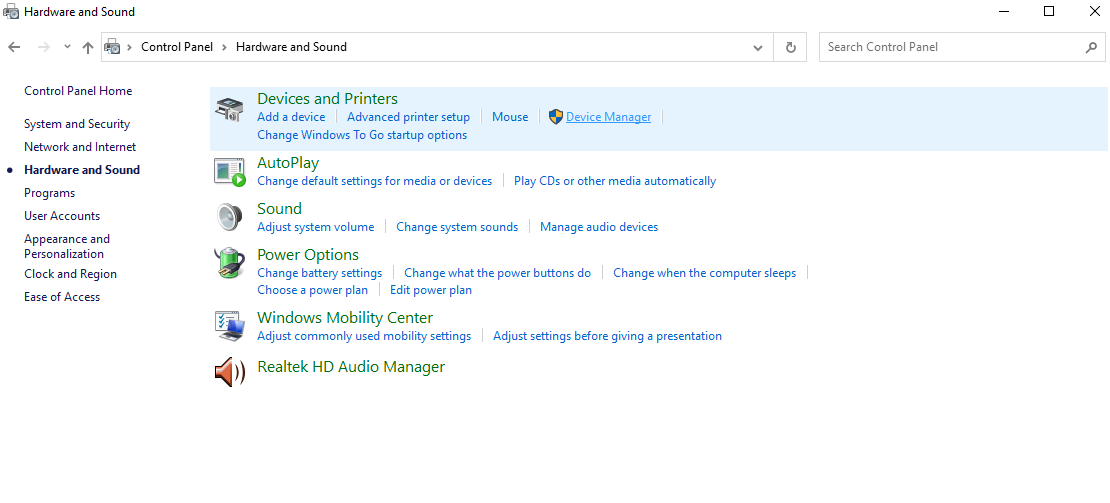
- Cari menu “Universal Serial Bus Controller”
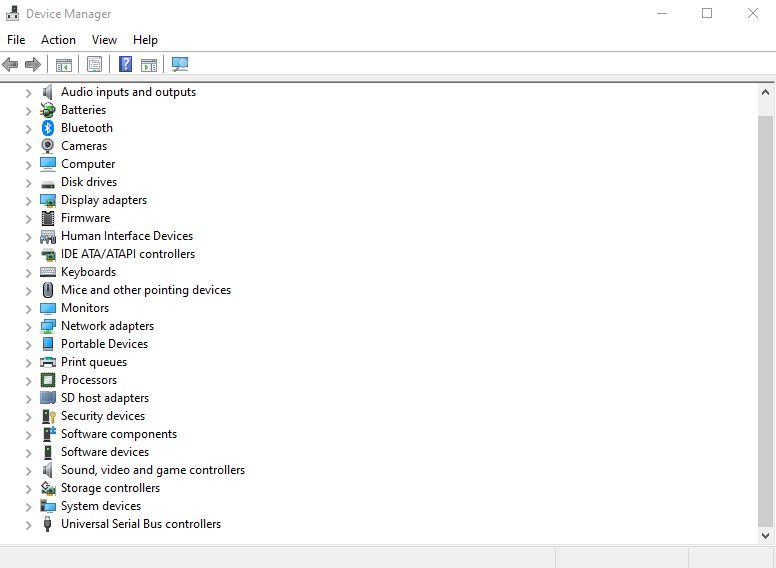
- Buka menu drop down dan cari perangkat flashdisk kamu (biasanya ada tanda peringatan berwarna kuning)
- Klik kanan pada nama perangkat tersebut dan klik opsi “Uninstall”
- Coba untuk cabut dan masukkan kembali flashdisk pada port USB pada laptop atau komputer kamu
- Kamu seharusnya dapat menggunakan lagi flashdisk kamu jika tidak terdapat masalah lainnya.
Memperbaiki Flashdisk yang Basah karena Terkena Air

Flashdisk kamu ikut tercuci dengan pakaian yang kamu gunakan? Atau mungkin flashdisk kamu terkena basah air hujan? Tidak perlu panik! Apabila kamu menghadapi masalah di mana flashdisk kamu terkena air, kamu hanya perlu untuk mengeringkan flashdisk kamu saja.
Pastikan bahwa perangkat flashdisk kamu telah sepenuhnya kering untuk menghindari konslet aliran listrik. Pengeringan flashdisk dapat dilakukan dengan menjemur flashdisk. Biasanya, flashdisk yang terkena air kemudian telah kering dapat langsung digunakan lagi.
Memformat Flashdisk dengan Menggunakan Disk Management
Perlu kamu ketahui bahwa biasanya flashdisk yang tidak terbaca akibat virus akan dapat digunakan kembali dengan cara diformat. Perlu kamu ketahui juga bahwa fungsi format akan menghapus seluruh dokumen yang ada pada flashdisk, sehingga tentunya cara ini lebih baik dilakukan sebagai pilihan terakhir.
Walaupun begitu, fungsi format ini dinilai juga sebagai cara yang efektif karena format dapat menghilangkan semua file, termasuk itu virus yang bersarang pada flashdisk. Ini adalah beberapa cara yang dapat kamu gunakan untuk memformat flashdisk kamu dengan menggunakan menu Disk Management:
- Klik kanan pada ikon Windows dan temukan Disk Management
- Klik lokasi flashdisk yang ingin diformat dan klik kanan
- Pilih opsi format
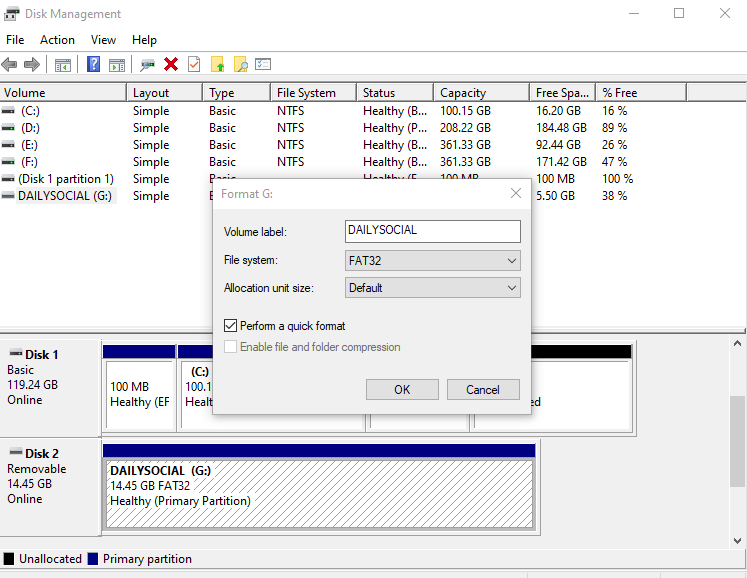
- Kamu akan diarahkan pada jendela diskusi mengenai apakah kamu yakin ingin benar-benar melakukan fungsi format pada perangkat flashdisk
- Klik pilihan “Yes” atau “OK” kemudian tunggu proses formatting berjalan
- Coba untuk cabut kemudian sambungkan kembali flashdisk kamu
- Cek apakah kamu sudah dapat menggunakan kembali
Memformat Flashdisk dengan Menggunakan Command Prompt
Fungsi format selain dapat dilakukan dengan Disk Management juga dapat dilakukan dengan Command Prompt. Berikut adalah cara yang dapat dilakukan untuk memformat flashdisk dengan Command Prompt:
- Cari Command Prompt pada search bar Windows
- Ketikkan FORMAT E:/FS:FAT pada jendela CMD itu
- Penting diperhatikan bahwa Huruf E pada format tersebut menunjukkan lokasi flashdisk ya! Kamu dapat menyesuaikan lokasi flashdisk sesuai dengan lokasi pada komputer kamu. Jangan sampai keliru ya! karena bisa-bisa kamu melakukan fungsi format pada perangkat lain.
- Klik enter pada keyboard kamu
- Tunggu hingga proses selesai dan flashdisk kamu seharusnya telah diformat oleh Windows.
Nah, Itu tadi adalah beberapa cara yang dapat kamu lakukan untuk memperbaiki flashdisk kamu yang tidak terbaca oleh sistem. Kamu dapat mencoba beberapa tersebut menyesuaikan dengan situasi yang kamu alami ya!
Untuk menghindari hilangnya dokumen penting, kamu dapat melakukan backup –pencadangan– berkas. Backup dokumen dewasa ini dapat dilakukan dengan mudah lho! Salah satunya adalah dengan menggunakan layanan cloud pada misalnya Google Drive, Dropbox, OneDrive, dan situs cloud lainnya.
Cara-cara ini sekiranya dapat membantu kamu untuk tidak perlu merogoh kocek untuk membeli flashdisk baru. Semoga artikel ini memberikan solusi untuk masalah flashdisk yang kamu alami!
Sign up for our
newsletter
